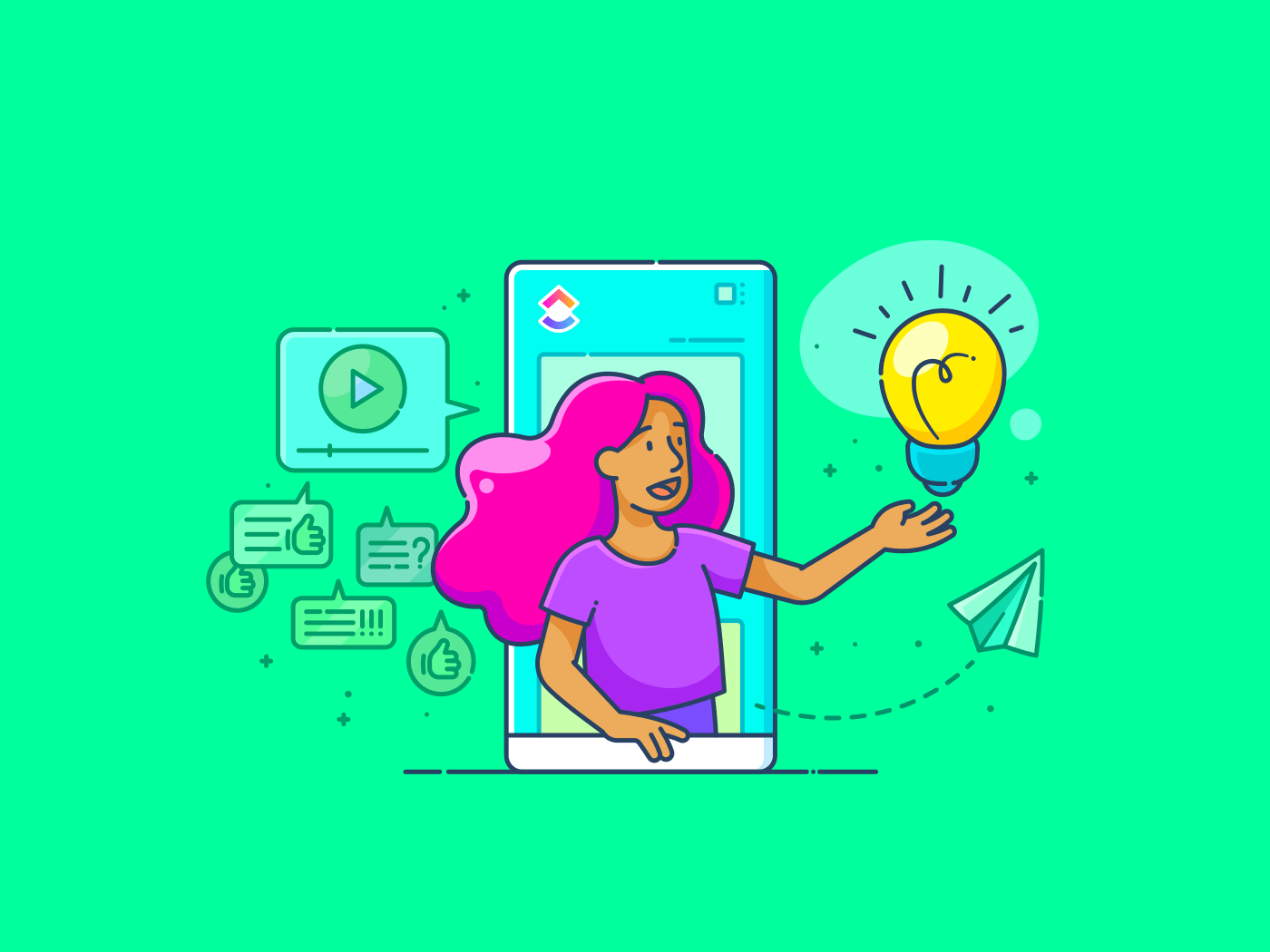Sie arbeiten gemeinsam mit Ihrem Team an einem Dokument, und es werden schnell Bearbeitungen vorgenommen – Abschnitte werden umformuliert, Absätze gelöscht und neuer Inhalt für zusätzlichen Kontext hinzugefügt.
Plötzlich ist das Dokument ein Wirrwarr von Überarbeitungen, und Sie müssen herausfinden, wer was geändert hat und ob diese Änderungen beibehalten werden sollen oder nicht.
Hier ist die Nachverfolgung von Änderungen unerlässlich, und Google Docs vereinfacht dies, indem es Teams ermöglicht, Bearbeitungen in Echtzeit anzuzeigen und Überarbeitungen mühelos zu verwalten.
Google Docs ist eine beliebte Cloud-basierte Software für die Zusammenarbeit an Dokumenten, die Dokumente alle paar Minuten automatisch speichert, sodass kein manuelles Speichern erforderlich ist. Darüber hinaus verfügt sie über einfache Freigabeoptionen, mit denen Sie Mitglieder des Teams zur Mitarbeit einladen können, was ihr einen deutlichen Vorteil gegenüber Microsoft Word verschafft.
In diesem Leitfaden erfahren Sie, wie Sie die Nachverfolgung von Änderungen in Google Docs vornehmen können, um Dokument-Workflows organisiert und stressfrei zu gestalten.
Wie führt man die Nachverfolgung von Änderungen in Google Docs durch?
Google Docs bietet ein „Vorschlags-Feature“, mit dem Sie die Nachverfolgung von Änderungen vornehmen können. Wenn der Vorschlagsmodus aktiviert ist, werden die Bearbeitungen als Vorschläge und nicht als dauerhafte Änderungen hervorgehoben.
Diese Bearbeitung ähnelt dem Feature „Änderungen verfolgen“ in einem Word-Dokument. Es gibt zwei Möglichkeiten, den Vorschlagsmodus in Google Docs zu aktivieren.
Option 1: Aktivieren Sie diese Funktion, indem Sie zu „Ansicht“ > „Modus“ > „Vorschlagen“ navigieren.

Option 2: Wählen Sie die Option „Vorschlagen” aus dem Dropdown-Menü in der oberen rechten Ecke der Leiste.

Der Modus „Vorschlagen“ ist zwar nützlich für die Verwaltung von Bearbeitungen, kann jedoch Ihr Dokument unübersichtlich machen und die Lesbarkeit beeinträchtigen – insbesondere bei mehreren Mitwirkenden.
Um die Bearbeitung übersichtlicher zu überprüfen und die Zusammenarbeit an Dokumenten zu verbessern, sehen wir uns an, wie Sie die Nachverfolgung von Änderungen ohne den Vorschlagsmodus vornehmen können.
Schritt 1: Öffnen Sie Ihre Google Docs-Datei.
Öffnen Sie zunächst das Google Docs-Dokument, in dem Sie die Nachverfolgung von Änderungen vornehmen möchten.

Schritt 2: Freigeben Sie die Datei
Sobald Ihr Dokument für die Zusammenarbeit bereit ist, geben Sie es mit den entsprechenden Mitgliedern freigeben.
Suchen Sie die Schaltfläche „Freigeben“ in der oberen rechten Ecke des Dokuments und klicken Sie darauf.

Sie können Ihr Dokument freigeben, indem Sie die Berechtigungen auf „Editor“ einstellen, damit Mitwirkende direkt Änderungen am Dokument vornehmen können, anstatt diese nur vorzuschlagen.
Versuchen Sie, bestimmte Personen per E-Mail einzuladen, um Überfüllung und widersprüchliche Bearbeitung zu vermeiden.
Alternativ können Sie einen freigabefähigen Link generieren, sodass jeder, der über den Link verfügt, das Dokument in Ansicht, kommentieren oder Bearbeitung vornehmen kann.
Schritt 3: Gehen Sie zur Version des Versionsverlaufs.
Die Version-Kontrolle von Dokumenten ist unerlässlich, um frühere Bearbeitungen zu überprüfen und ältere Entwürfe wiederherzustellen.
Um auf den „Version History“ in Google Docs zuzugreifen, gehen Sie zu „Datei“ > „Version History“ > „Version History anzeigen“.

Alternativ können Sie auf das Zeitstempel-Symbol neben dem Dokumenten-Titel oben klicken, das die Angabe „Letzte Bearbeitung vor [Dauer]“ enthält.

Schritt 4: Frühe Versionen Ihres Dokuments finden
Im rechten Fensterbereich wird eine Liste der früheren Versionen angezeigt, zusammen mit den Namen der Personen, die Änderungen vorgenommen haben, und dem Zeitpunkt der Änderungen.
Das Beste daran? Die Änderungen jedes Mitarbeiters sind in Farbe gekennzeichnet, sodass Sie die Nachverfolgung der Beiträge und die Verwaltung der Verantwortlichkeiten in Gruppenprojekten erleichtern.

Schritt 5: Frühere Versionen umbenennen
Auf diese Weise können Sie wichtige Phasen Ihres Dokuments wie „Entwurf 1“ oder „Endgültige Überprüfung“ genau festlegen und den Mitwirkenden helfen, den Fortschritt des Dokuments und wichtige Aktualisierungen schnell zu erfassen.
Klicken Sie auf die drei Punkte neben der Version, die Sie umbenennen möchten, und wählen Sie „Diese Version benennen“. Oder tippen Sie einfach auf das Datum und fügen Sie den gewünschten Titel hinzu.
Verwenden Sie ein einheitliches Benennungssystem, das Datumsangaben oder Verwendungszwecke enthält (z. B. „Entwurf 1 – April 2024“ oder „Endgültiger Vorschlag – Überprüft“).

Schritt 6: Frühere Versionen wiederherstellen
Wenn Sie unerwünschte Bearbeitungen rückgängig machen möchten, können Sie im Bereich „Versionsverlauf“ eine frühere Version wiederherstellen.
Informieren Sie jedoch Ihr Team darüber, um Verwirrung oder Konflikte zu vermeiden.

Durch das Wiederherstellen einer früheren Version können nützliche neue Bearbeitungen aus Ihrem aktuellen Entwurf entfernt werden. Überprüfen Sie daher immer die wiederhergestellte Version und fügen Sie bei Bedarf wichtige Änderungen aus dem neuesten Entwurf hinzu.
Außerdem speichert Google Docs Ihre neueste Version, sodass Sie bei Bedarf ganz einfach zurückwechseln können. Sie können auch eine Kopie jeder Google Docs-Version für spätere Referenzzwecke erstellen.

Schritt 7: Überprüfen Sie die Kommentare
Im Kommentarbereich von Google Docs können Mitarbeiter Änderungen diskutieren und Feedback geben.
Um darauf zuzugreifen, klicken Sie auf das Symbol „Kommentare“ (Sprechblase) in der oberen rechten Ecke des Dokuments. Alternativ können Sie die Ansicht der Kommentare anzeigen, indem Sie auf einen hervorgehobenen Kommentar im Google-Dokument klicken.

Verwenden Sie das @mention-Feature, um Mitarbeiter zu taggen, wenn Sie um Feedback bitten oder Aufgaben zuweisen. So stellen Sie sicher, dass Ihre Nachricht die richtige Person erreicht.
💡Profi-Tipp: Überprüfen Sie regelmäßig Vorschläge und den Bearbeitungsverlauf, um übersehene Änderungen zu erkennen und potenzielle Probleme zu vermeiden – wie widersprüchliche Bearbeitungen, versäumte Aktualisierungen oder unvollständiges Feedback.
Schritt 8: Änderungsverfolgung deaktivieren
Sobald Sie alle Bearbeitung und Rückmeldungen bearbeitet haben, deaktivieren Sie die Nachverfolgung, um Ihr Dokument zu vereinfachen und zu optimieren. So lassen sich verbleibende Probleme leichter erkennen.
So deaktivieren Sie die Änderungsverfolgung in Google Docs:
- Kommentare ausblenden: Navigieren Sie zu „Ansicht“ > „Kommentare“ > „Kommentare ausblenden“, um alle sichtbaren Kommentare aus dem Dokument zu entfernen
- Kommentare bearbeiten: Beantworten Sie jeden Kommentar, indem Sie auf das Häkchen (✓) klicken. So bleibt der Kommentar-Thread übersichtlich und es wird angezeigt, dass das Problem behoben wurde
- Vorschläge verwalten: Wenn Sie Vorschläge in Ihrem Dokument haben, klicken Sie auf jeden Vorschlag und wählen Sie „Akzeptieren“ (✓) oder „Ablehnen“ (X) als Auswahl
Mit diesen Schritten können Sie Ihr Dokument für die endgültige Überprüfung oder Veröffentlichung vorbereiten.
Weiterlesen: So fügen Sie eine neue Seite in Google Docs hinzu
Limit bei der Verwendung von Google Docs zur Nachverfolgung von Änderungen
Google Docs eignet sich hervorragend zur Nachverfolgung und Verwaltung von Dokument-Versionen. Sie können vorgefertigte Google Docs-Vorlagen für alles verwenden, von der Erstellung von Lebensläufen bis zum Entwurf eines detaillierten Projektplans.
Allerdings gibt es im Vergleich zu fortschrittlicher Software zur Versionierung von Dokumenten einige Limitierungen für komplexere Bearbeitung.
- Unübersichtliche Benutzeroberfläche: Häufige Bearbeitungen und Kommentare können das Google Docs-Dokument überladen und dessen Lesbarkeit und Verwaltung erschweren
- Probleme bei der Zusammenarbeit: Wenn ein großes Team an einem einzigen Dokument arbeitet, kann es durch mehrere gleichzeitige Bearbeitungen zu Konflikten kommen. Beispiel: Wenn beispielsweise zwei Mitglieder des Teams denselben Abschnitt in Echtzeit aktualisieren, können sich ihre Änderungen überschneiden und Verwirrung stiften
- umständliche Version-Navigation*: Die Verwaltung eines Dokuments mit zahlreichen Versionen kann schwierig sein. Wenn Sie ein langwieriges Projekt mit mehreren Entwürfen haben, kann es mühsam sein, jede Version zu durchsuchen, um bestimmte Aktualisierungen zu finden
- Internetabhängigkeit: Die Offline-Nachverfolgung von Änderungen ist nicht so nahtlos. Beispiel: Wenn Sie in einer abgelegenen Gegend ohne Internet oder mit eingeschränktem Internetzugang arbeiten, könnten Ihnen Echtzeit-Aktualisierungen und Änderungen anderer Nutzer entgehen
- Eingeschränkte Überprüfungstools: Google Docs verfügt nicht über erweiterte Überprüfungstools, wie z. B. den direkten Vergleich von Dokument-Versionen oder spezielle Überprüfungsfelder zur Nachverfolgung von Änderungen. Sie müssen jede Version manuell überprüfen oder ein anderes Tool für einen detaillierten Vergleich verwenden
Wenn Sie erweiterte Dokumentverwaltungs-Features zur Optimierung Ihres Workflows wünschen, sollten Sie sich nach einer Alternative zu Google Docs umsehen.
Hier sind unsere Empfehlungen. ⬇️
Lernen Sie ClickUp kennen: Eine Methode mit mehr Sicherheit, um Änderungen in Dokumenten nachzuverfolgen
ClickUp ist eine All-in-One-Software für Projektmanagement, die die Teamkommunikation, Nachverfolgung und das Freigeben von Dokumenten auf einer zentralen Plattform verbessert.
Das herausragende Feature ClickUp Docs ermöglicht es Teams, Dokumente in Echtzeit zu erstellen, deren Bearbeitung vorzunehmen und sie zu freigeben, was eine reibungslose Zusammenarbeit fördert.

Sehen wir uns an, wie Sie mit ClickUp Dokumenten Änderungen mühelos nachverfolgen können:
1. Auf die Bearbeitungsgeschichte zugreifen
ClickUp Docs bietet einen umfassenden Bearbeitungsverlauf für jedes Dokument, der Zeitstempel aller Änderungen anzeigt. Dazu gehören wer die Änderung vorgenommen hat, was geändert wurde und wann dies geschehen ist.
Dieses Feature ist für die Nachvollziehbarkeit und für die Rückkehr zu früheren Versionen bei Bedarf unerlässlich. So greifen Sie darauf zu:
- Öffnen Sie ein Dokument
- Klicken Sie oben rechts auf das Menü mit den drei Punkten …
- Wählen Sie im Dropdown-Menü „Seite“ aus
- Durchsuchen Sie verschiedene Versionen, um detaillierte Änderungen anzuzeigen
- Bei Bedarf können Sie eine frühere Version wiederherstellen, indem Sie die Auswahl treffen und auf „Wiederherstellen“ klicken

Darüber hinaus bietet die Aktivitätsansicht ein Echtzeitprotokoll aller aktuellen Aktionen innerhalb der Dokumente. Dazu gehören Bearbeitungen, Kommentare, Änderungen der Berechtigungen und vieles mehr.
Mit der Aktivitätsansicht können Sie überlappende Bearbeitungen oder Änderungen der Berechtigung schnell erkennen und beheben und den Fortschritt Ihres Teams überwachen.
So fügen Sie es hinzu:
- Gehen Sie zu Ihrem Workspace und klicken Sie in der Ansichtsleiste auf „+ Ansicht“, um das modale Fenster der Ansicht zu öffnen
- Wählen Sie „Aktivität“ aus
- Sobald die Ansicht erstellt ist, benennen Sie sie und passen Sie sie über das Menü „Benutzerdefiniert” auf der rechten Seite an
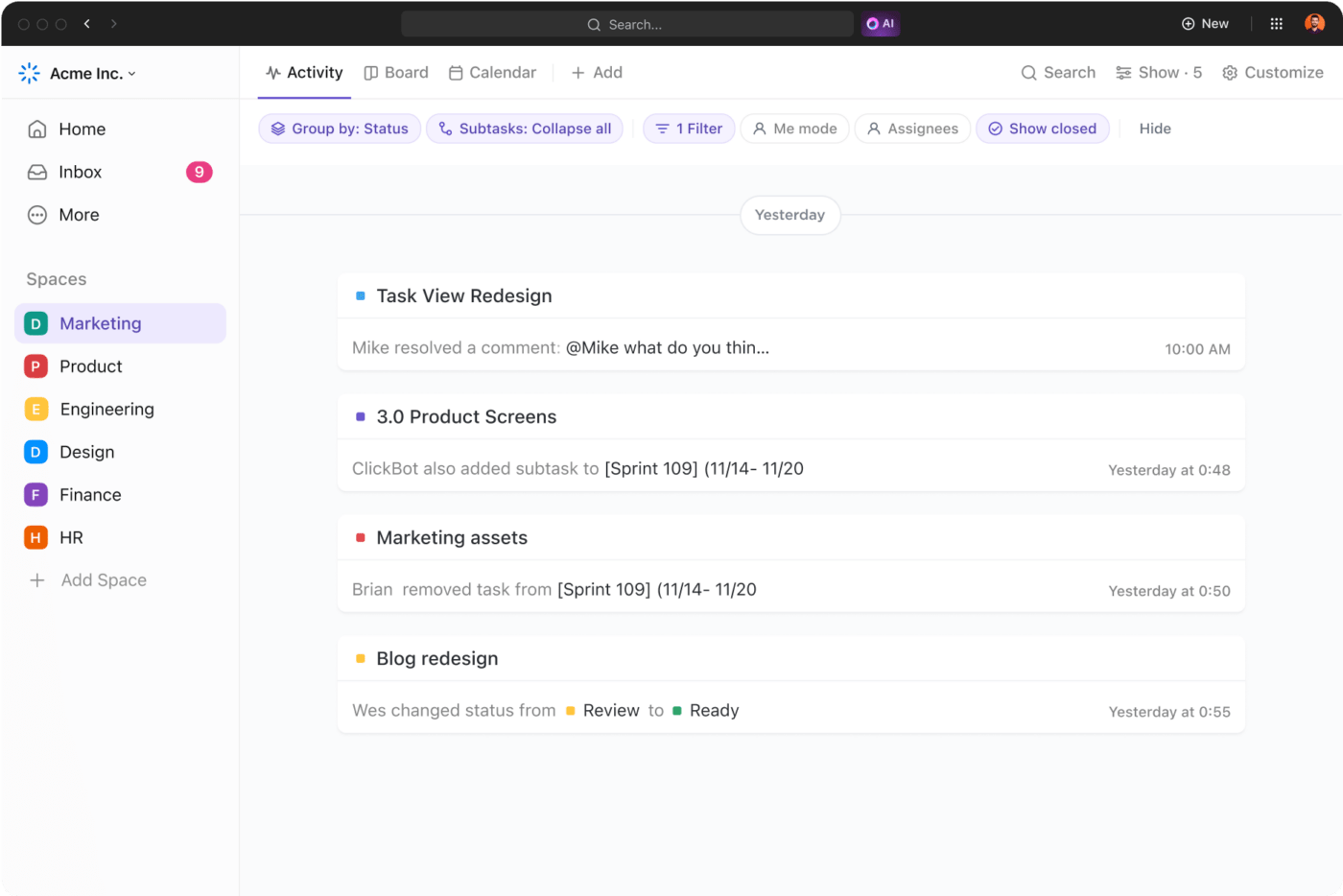
2. Zugriffs-Berechtigungen kontrollieren
Unbefugter Zugriff auf Dokumente kann zu Dateninkonsistenzen, Verstößen gegen Compliance-Vorschriften und der Offenlegung vertraulicher Informationen führen.
Wenn Sie beispielsweise einen uneingeschränkten Finanzbericht an unbefugte Personen freigeben, kann dies zu finanziellen Verlusten und Rufschädigung führen.
Um dies zu verhindern, bietet ClickUp Docs robuste Version-Control-Features und ermöglicht es Ihnen, bestimmte Rollen wie „Eigentümer” und „Mitwirkende” zuzuweisen. Je nach Ihren Anforderungen können Sie auch freigegebene Links erstellen, die ausschließlich an bestimmte Teams, Gäste oder die Öffentlichkeit verteilt werden können.
Beispielsweise können Sie die Bearbeitung eines Finanzberichts auf Führungskräfte und Finanzmanager beschränken und anderen Mitarbeitern und Wirtschaftsprüfern nur Lesezugriff gewähren.
Diese Flexibilität stellt sicher, dass nur autorisierte Mitglieder der Teammitglieder Änderungen vornehmen oder vorschlagen können, wodurch die Integrität des Dokuments gewahrt bleibt.
💡Profi-Tipp: Überprüfen Sie regelmäßig, wer Zugriff auf Ihre Dokumente hat, und aktualisieren Sie die Berechtigungen bei Bedarf. So gewährleisten Sie die Sicherheit Ihrer Dokumente, insbesondere wenn neue Mitglieder zu Ihrem Team stoßen oder das Team verlassen.
Wenn beispielsweise ein Teammitglied von einer Projektrolle zu einer Supportrolle wechselt, aktualisieren Sie dessen Zugriffsrechte, um sicherzustellen, dass es keine aktiven Projektpläne bearbeiten kann.
3. In Echtzeit zusammenarbeiten
Wenn mehrere Teammitglieder gleichzeitig ein Dokument bearbeiten, kann es ohne eine Team-Kollaborationssoftware, die eine klare Sichtbarkeit über die Aktionen der anderen bietet, schnell unübersichtlich werden.
Das ClickUp -Feature zur Erkennung von Zusammenarbeit löst dieses Problem.
Wenn beispielsweise ein Mitglied das Finanzprognosen aktualisiert und ein anderes die Marketingstrategie in einem Quartalsbericht überarbeitet, wird genau angezeigt, wer an welchem Abschnitt arbeitet. Dies verhindert Doppelarbeit und gewährleistet eine nahtlose Integration der Aktualisierungen in das endgültige Dokument.

Darüber hinaus können Sie mit der Funktion „Kommentare zuweisen” von ClickUp direkt aus dem Dokument heraus Aktionspunkte und Verantwortlichkeiten zuweisen. Wenn ein Kommentar einen Fehler in der Umsatzprognose aufzeigt, weisen Sie die Korrekturaufgabe direkt aus dem Kommentar heraus einem Mitglied zu. So bleiben die Aufgaben übersichtlich und eine zeitnahe Nachverfolgung ist gewährleistet.

💡 Profi-Tipp: Verwenden Sie ClickUp-Benachrichtigungen, um Echtzeit-Benachrichtigungen für zugewiesene Kommentare zu erhalten. So bleibt Ihr Team über den Fortschritt der Aufgaben auf dem Laufenden und es wird sichergestellt, dass Fristen eingehalten werden.
Nutzen Sie außerdem die ClickUp-Chat-Ansicht, um die sofortige Kommunikation während der Arbeit an Dokumenten zu erleichtern. Dies ist besonders nützlich, um Bearbeitungen zu besprechen oder Fragen in Echtzeit zu klären, wodurch sich die Anzahl der Meetings und E-Mail-Threads reduziert.
Mit ClickUp die Zusammenarbeit im Griff behalten
Google Docs eignet sich gut für die Dokumentenverwaltung in Echtzeit. Verschiedene Bearbeitungsmodi helfen dabei, Änderungen nachzuvollziehen, und dank der automatischen Speicherung müssen Sie nicht mehr manuell speichern oder sich Sorgen um den Verlust Ihrer Arbeit machen.
Allerdings kann es bei mehreren Bearbeitungen und Versionen schnell unübersichtlich werden. Hier kommt ClickUp Dokumenten ins Spiel, die einen Schritt in Richtung einer übersichtlichen und effizienten Zusammenarbeit mit mehreren Bearbeitungen und Versionen setzen.
Es bietet detaillierte Bearbeitungshistorien, aus denen hervorgeht, wer was wann geändert hat. Bei Bedarf können Sie ganz einfach zu früheren Versionen zurückkehren, und das Versionskontroll Feature beschränkt Bearbeitungen auf autorisierte Benutzer.
Möchten Sie die Verwaltung von Überarbeitungen mühelos gestalten? Melden Sie sich noch heute kostenlos bei ClickUp an.